本文于 107 天前发布,最后更新于 107 天前
一、问题概述
用了多年的 Xshell5,今天闲来无事安装了 SecureCRT 软件试试,还有些意外收获。用欲善其事必先利其器,接下来就记录一下今天了解的一些小技巧。
二、技巧详述
2.1 默认会话
SecureCRT 软件同 Xshell 一样,可以配置软件启动时自动连接的会话,即默认会话。配置方法:
Options——Global Options…——General——Default Session——Add…—— 选择想要添加的会话即可
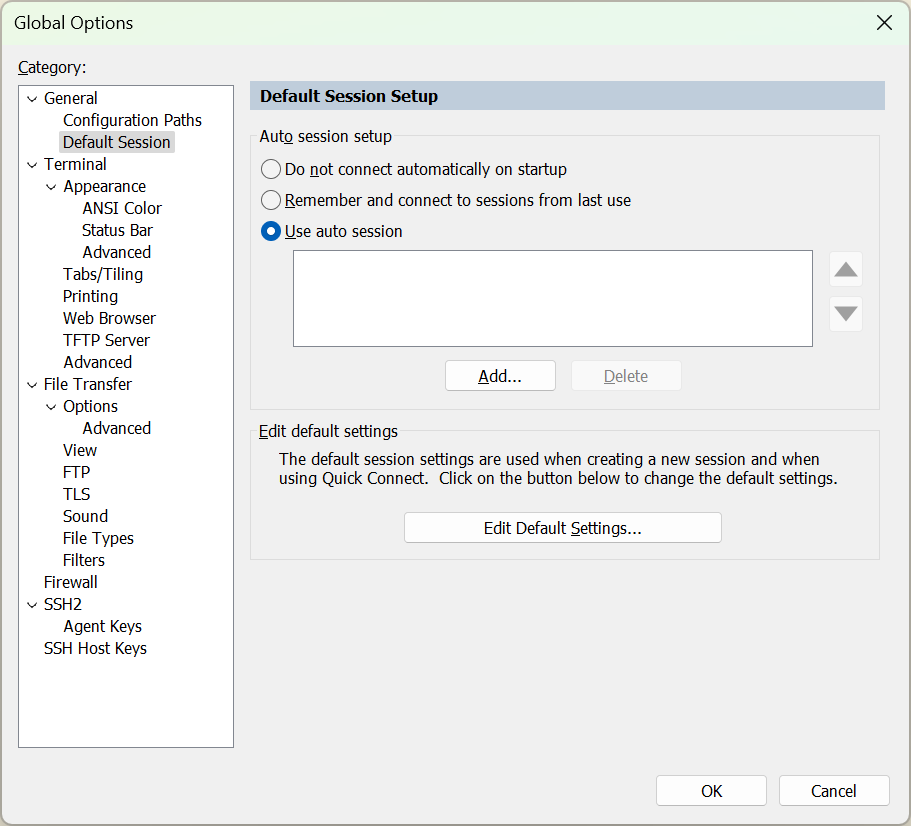
配置好后,下一次启动 SecureCRT 的时候软件就会自动连接该默认会话。
2.2 按钮栏
按钮栏能够自定义按钮,将一些常用的命令添加到按钮中,例如查看当前 CPU 和内存使用率,切换用户等等命令。配置完成后,便可用点击按钮来代替手动敲击命令,非常地方便。
View——Button Bar
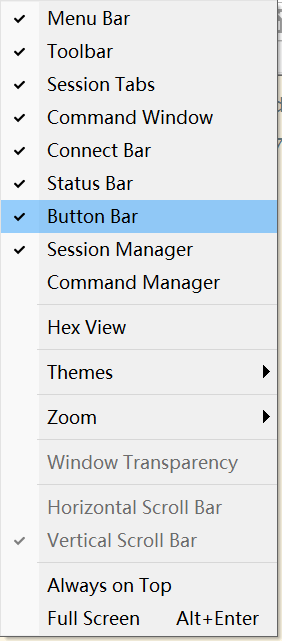
开启后,便可从下方看到按钮栏,右键即可添加按钮
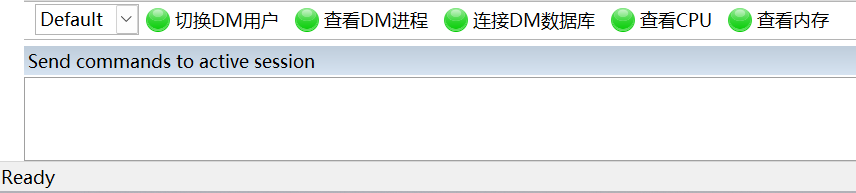
示例
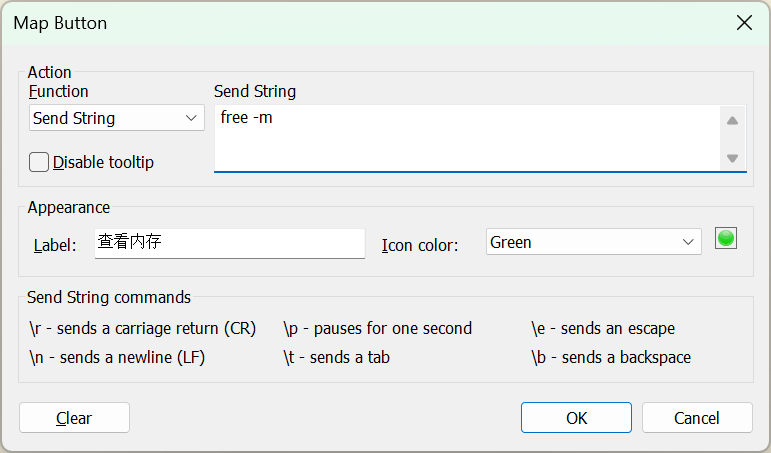
注意:如按上图输入,点击按钮时,free -m 命令并不会直接执行,还需敲击回车,所以如果想要让命令直接执行,需要在命令后接上一个 \r(上图 Send String commands 下是部分特殊字符的标识,例如 \r 表示回车)。故:
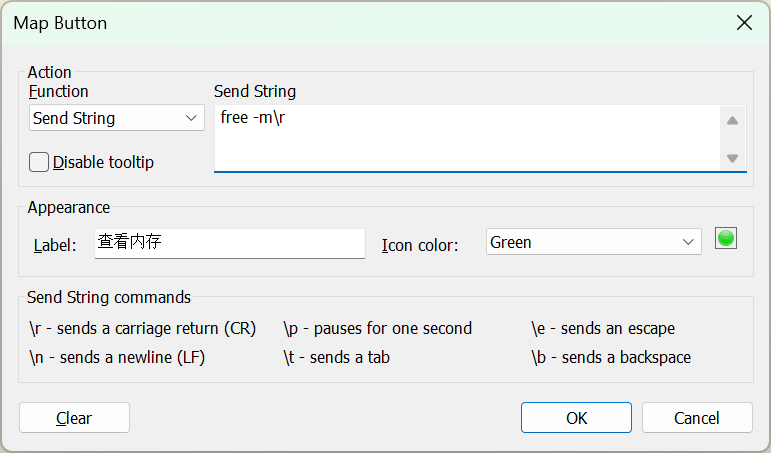
便可以实现点击按钮快速查看内存使用情况,点击 OK,即新增按钮成功。
2.3 反空闲
在连接某些设备时,如果一段时间内设备没有收到输入,就会自动断开连接。此时,我们可以通过设置反空闲,让 SecureCRT 定时发送一个反空闲字符,一般情况下,此字符采用空格键。为了让大家看清,我此处配置的是回车,如下图:
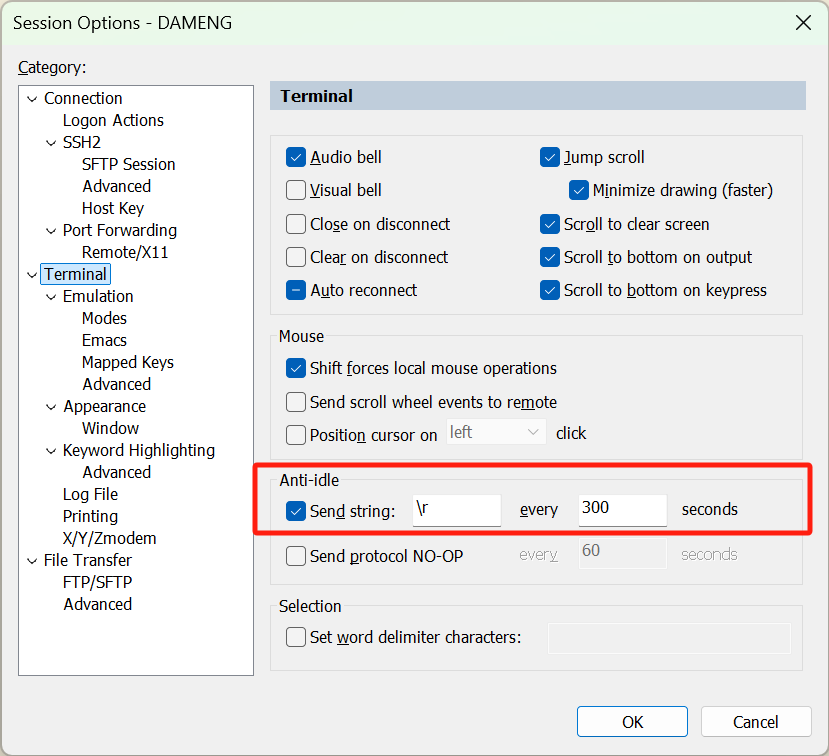
如果配置空格,就直接在填框里输入一个空格即可。
三、总结
目前只了解到这三个比较实用的功能,后续使用,如有发现新功能,随时添加到本文章。
